Dépannage - Génération de rapports dans l'application
Cette rubrique d'aide montre comment résoudre des erreurs courantes que vous pourriez rencontrer lors de l'utilisation de rapports dans l'application dans Qlik Cloud Analytics.
L'actualisation de l'application échoue lors du chargement du fichier de liste de distribution
Cela peut être dû à un certain nombre de problèmes liés au formatage de la fin de votre script de chargement avant l'ajout de la liste de distribution.
Exemples courants :
-
Il existe une instruction Exit script à la fin de votre script de chargement actuel.
-
Il manque un point-virgule à la fin de la dernière instruction LOAD ou SELECT du script de chargement.
Dans les exemples ci-dessus, les solutions suivantes pourraient fonctionner :
-
Déplacez la section de script Distribution List que vous venez d'ajouter vers un nouvel emplacement au-dessus de l'instruction Exit script. Sinon, supprimez l'instruction Exit script si cela a du sens en fonction de votre cas d'utilisation et du contexte du script.
-
Ajoutez le point-virgule manquant.
Tâche de rapport : « Échec d'envoi à certains utilisateurs »
Il se peut que la tâche de rapport effectue l'envoi auprès de certains utilisateurs, mais que l'envoi échoue auprès d'autres utilisateurs.
1
L'adresse e-mail de ces destinataires a été modifiée dans la liste de distribution. Lors de la génération de rapports pour chaque destinataire ajouté à la tâche de rapport, Qlik Cloud recherche l'adresse e-mail dans la liste de distribution. En l'absence de correspondance, il n'est pas possible de générer de rapport pour l'utilisateur.
2
Un ou plusieurs filtres de rapport référencés dans la liste de distribution sont introuvables dans l'application. Par exemple :
-
Le nom d'un filtre a été modifié dans l'application, mais pas mis à jour dans la liste de distribution.
-
Un filtre a été supprimé dans l'application, mais continue à être référencé dans la liste de distribution.
-
Un filtre référencé dans la liste de distribution n'a pas encore été ajouté à l'application.
1
Une bonne pratique consiste à utiliser des groupes pour ajouter des utilisateurs à la tâche de rapport. Les groupes sont des collections de destinataires. Lorsque vous modifiez l'adresse e-mail d'un destinataire qui a été ajouté à la tâche dans le cadre d'un groupe, les rapports sont générés et distribués à l'adresse e-mail mise à jour.
Si vous devez ajouter des destinataires individuels à la tâche de rapport, supprimez l'utilisateur d'origine de la tâche de rapport et ajoutez-le de nouveau avec son adresse e-mail mise à jour.
Pour plus d'informations, consultez Création d'une liste de distribution pour votre rapport.
2
Mettez les noms de filtre à jour pour les aligner entre l'application et la liste de distribution. Ajoutez des filtres, le cas échéant. Si un filtre est supprimé et ne s'applique plus, supprimez sa référence de la liste de distribution.
Tâche de rapport : « Échec d'envoi : Génération impossible »
1
Le modèle utilise des fonctions Excel non supportées pour les rapports tabulaires.
Exemples :
-
Visual Basic pour les applications, les macros et les scripts
-
Extensions tierces
2
Un ou plusieurs champs de l'application sont configurés avec Toujours une valeur sélectionnée, et il n'existe aucun filtre de rapport appliqué à la tâche de rapport pour sélectionner exactement une valeur pour chacun de ces champs.
3
Les situations suivantes se sont produites :
-
Vous avez ajouté des données provenant d'un graphique Table de l'application au modèle via une ou plusieurs balises de colonne.
-
Dans l'application, le paramètre Afficher la colonne si est appliqué à une ou plusieurs colonnes Table dans l'application.
-
Lors de la génération de rapport, les conditions Afficher la colonne si ne sont pas remplies pour ces colonnes.
Lorsque vous ajoutez des balises de colonne associées à une condition Afficher la colonne si définie sur un graphique Table, la condition doit être remplie lorsqu'une tâche de rapport utilisant ce modèle est exécutée. Sinon, la tâche de rapport échoue.
1
Créez un modèle qui n'utilise pas de fonction Excel non supportée.
Pour une liste des limitations du complément Qlik pour Microsoft Excel, consultez Spécifications et limitations de Service Reporting Qlik.
2
Si une application contient un ou plusieurs champs configurés avec la propriété Toujours une valeur sélectionnée, vous devez configurer vos filtres de rapport de sorte que les filtres sélectionnent exactement une valeur pour chacun de ces champs. Ces filtres de rapport doivent être appliqués à la tâche de rapport.
Si un filtre ne contient pas de valeur pour ces champs, ou si absolument aucun filtre n'est associé à la tâche, la tâche de rapport échouera.
3
Supprimez les balises de colonne et rajoutez les données du graphique Table au modèle sous forme de balise de table. Les tâches de rapport utilisant ce modèle s'exécuteront alors correctement, même si la condition n'est pas remplie.
L'exécution de la tâche de rapport échoue - le nombre maximal de rapports uniques a été atteint
L'exécution d'une tâche de rapport échoue en affichant le message suivant :
Le rapport n'a pas été envoyé car le nombre maximal de rapports uniques a été atteint pour cette tâche. Consultez la liste des destinataires pour plus de détails.
Une tâche de rapport peut générer un maximum de 500 rapports uniques. Cette limite est évaluée pour tous les modèles ajoutés à la tâche, et non par modèle de tâche. Cette limite s'applique également à toutes les tâches de rapport, qu'un ou que plusieurs cycles soient appliqués ou non.
Modifiez la tâche de rapport en modifiant la définition de sorte que moins de 500 rapports uniques soient générés à chaque exécution. Si vous devez tout de même produire plus de 500 rapports uniques en une seule fois, vous pouvez créer des tâches distinctes avec des paramètres de distribution similaires.
Mon rapport ne contient pas les données prévues
1
Le script de chargement contient une instruction Star et le rapport est défini de sorte à utiliser des filtres.
2
Le rapport est migré depuis un modèle Qlik NPrinting qui utilise des filtres d'objets.
1
Modifiez le script de chargement de sorte qu'il fonctionne comme prévu sans utiliser aucune instruction Star.
2
L'utilisation de filtres d'objets n'est pas supportée avec les rapports tabulaires Qlik Cloud. Modifiez le modèle de sorte qu'il parvienne au résultat souhaité sans utiliser de filtres d'objets.
Pour plus d'informations, consultez Export de modèles de rapport Excel de Qlik NPrinting vers Qlik Cloud.
La tâche de rapport a été désactivée
1
Une table Accès de section a été ajoutée à l'application ou en a été supprimée.
2
L'application a Accès de section et un administrateur de clients a modifié le propriétaire de la tâche de rapport. Cela désactive automatiquement la tâche de rapport. Dans ce cas, seul le nouveau propriétaire de la tâche de rapport sera en mesure de réactiver la tâche.
1
Évaluez si les restrictions de sécurité des données définies dans les tables Accès de section sont acceptables pour le cas d'utilisation de la tâche de rapport. Si elles sont acceptables, réactivez la tâche de rapport.
2
Les modifications apportées au propriétaire de la tâche de rapport peuvent affecter la réduction de données appliquée aux destinataires individuels de la tâche. N'oubliez pas que si la tâche de rapport est configurée de sorte à envoyer des rapports à des individus qui ne sont pas des utilisateurs du client Qlik Cloud, les données qu'ils recevront seront les mêmes que celles que recevrait le nouveau propriétaire de la tâche de rapport.
Une fois que le nouveau propriétaire de la tâche de rapport a évalué la configuration et apporté les modifications nécessaires, il peut réactiver la tâche de rapport.
Pour plus d'informations, consultez Rapports dans l'application et Accès de section.
Erreur rencontrée lors du chargement du modèle Excel dans l'application Qlik Sense.
Lorsque vous essayez de charger un modèle qui est déjà connecté à une autre application Qlik Sense, il est possible que vous receviez cette erreur.
Échec de chargement du fichier modèle. Le modèle fait référence aux objets qui ne sont pas disponibles dans l'application Qlik Sense.
Cette erreur peut se produire lorsque vous essayez de mettre à jour l'application Qlik Sense connectée alors que vous chargez un nouveau modèle, par exemple pour une copie dupliquée ou publiée d'une application existante.
1
Le modèle comprend du contenu qui utilise des objets recherchés dans des feuilles privées. Les feuilles privées ne sont pas incluses lorsque l'application est exportée, dupliquée ou publiée. Pour pouvoir modifier l'application connectée à un modèle, tous les objets d'application référencés dans le modèle doivent se trouver dans la nouvelle application.
2
Des problèmes sont survenus au niveau d'un ou de plusieurs objets individuels référencés dans le modèle.
1
Effectuez l'une des actions suivantes :
-
Revenez à l'application source d'origine et rendez publiques les feuilles privées référencées.
-
Ouvrez le modèle avec le complément Qlik pour Microsoft Excel, et supprimez le contenu référencé qui dépend des feuilles privées.
2
Ouvrez le modèle avec le complément Qlik pour Microsoft Excel. Vous y trouverez des messages d'erreur plus descriptifs pour chaque objet et pourrez ainsi mieux diagnostiquer le problème. Par exemple, vous pouvez avoir migré le modèle de Qlik NPrinting et le modèle fait référence à des types de graphiques qui ne sont pas pris en charge dans la génération de rapports tabulaires de Qlik Cloud.
Microsoft Excel : boîte de dialogue vide lors de l'authentification après le déploiement du complément Qlik
Lorsqu'un utilisateur tente de s'authentifier auprès du complément, il se peut que sa boîte de dialogue contextuelle d'authentification soit vide. Sinon, il se peut que l'utilisateur voit apparaître une erreur dans la boîte de dialogue (en particulier, 12006).
Pour qu'un utilisateur puisse utiliser le complément Qlik pour Microsoft Excel, le flux d'authentification requiert une redirection entre votre client et le fournisseur d'identité hébergé dans un domaine différent. Votre fournisseur d'identité définit une Cross-Origin-Opener-Policy avec des paramètres restrictifs. En conséquence, la partie communication inter-domaines du flux d'authentification est bloquée, empêchant le renvoi correct des informations d'identification de connexion au complément.
La résolution suivante doit être effectuée par un administrateur réseau chargé de configurer les fournisseurs d'identité.
Procédez comme suit :
Définissez l'en-tête de réponse de votre IdP dans votre boîte de dialogue sur :
Cross-Origin-Opener-Policy: unsafe-none
Pour plus d'informations, consultez la documentation Microsoft officielle : Meilleures pratiques et règles pour l'API Office Dialog.
Microsoft Excel : images statiques absentes du modèle
1
En tant qu'utilisateur, vous ne disposez pas des autorisations suffisantes dans le client Qlik Cloud pour télécharger des images provenant d'applications.
2
Microsoft Excel rencontre un problème de synchronisation mineur. Ce problème est limité aux versions Web de Excel pour Microsoft 365.
1
Contactez votre administrateur de clients si vous avez besoin qu'il vous affecte des autorisations supplémentaires.
Si vous êtes administrateur de clients, consultez :
-
Rôles et autorisations des utilisateurs et des administrateurs (abonnements basés sur les utilisateurs)
-
Rôles et autorisations des utilisateurs et des administrateurs (abonnements basés sur la capacité)
-
Rôles et autorisations des utilisateurs et des administrateurs (abonnements Qlik Anonymous Access)
2
Le basculement entre la vue Édition et la vue Affichagedans le ruban Excel restaurera la visibilité de l'image.
Microsoft Excel : le modèle a l'air différent après son enregistrement dans macOS et sa réouverture dans Windows
Surtout, il se peut que vous remarquiez que les dimensions des images statiques sont différentes. Il se peut également que les polices du fichier soient maintenant différentes.
Il existe des différences techniques entre la manière dont macOS et Windows affichent les images dans des fichiers Excel. Qui plus est, les polices peuvent changer dans le fichier. Les polices par défaut de macOS et de Windows ne sont pas les mêmes et, généralement, le support des polices est lui aussi différent.
Essayez d'éviter de passer d'un système d'exploitation à un autre et inversement lors du développement de votre modèle. Si cela est inévitable (par exemple, dans le cas du développement de modèle collaboratif), ajustez les Polices et les Thèmes du Excel classeur en fonction des besoins. Ces paramètres se trouvent sous Mise en page.
Les changements de dimension des images sont difficiles à résoudre. Par conséquent, si vos rapports utilisent des images, pensez à utiliser le même système d'exploitation pour développer le modèle tout entier.
Police incorrecte utilisée dans le rapport généré à partir du modèle Excel
Une police personnalisée est utilisée dans le modèle.
L'utilisation de polices personnalisées dans le fichier de modèle Excel n'est pas supportée. Si votre modèle contient des polices qui ne sont pas disponibles pour la génération de rapports, les éléments qui utilisent ces polices se rabattront sur une police Excel par défaut dans les rapports générés.
Lorsque vous créez votre modèle Excel, utilisez une police Excel correspondant le mieux à la police personnalisée que vous avez initialement utilisée. C'est la meilleure façon d'éviter des résultats imprévus dans la sortie du rapport.
L'horodatage de la génération du rapport dans le nom du fichier (ou l'aperçu du nom du fichier) est incorrect
Le propriétaire de la tâche de rapport n'a pas défini de fuseau horaire préféré dans ses paramètres personnels. Lorsqu'aucun fuseau horaire préféré n'a été explicitement défini, les noms de fichier de rapport utilisent des horodatages au format UTC.
L'utilisateur qui possède la tâche de rapport doit définir un fuseau horaire dans ses paramètres personnels.
Procédez comme suit :
-
Dans Qlik Cloud, cliquez sur le menu de votre profil d'utilisateur dans le coin supérieur droit.
-
Cliquez sur Paramètres.
-
Sous Fuseau horaire, sélectionnez votre fuseau horaire préféré.
Il n'est pas possible de générer de rapport PixelPerfect après la modification d'un graphique dans une application
Des dimensions et des mesures de l'objet d'application source ont été ajoutées, supprimées ou reconfigurées.
Vous pouvez actualiser les données d'application sources utilisées dans les éléments suivants :
-
Objets de liaison de données des graphiques ajoutés sous forme de niveaux. Ces éléments sont ajoutés sous
Liste de champs > Niveaux.
-
Objets de liaison de données des tables sources utilisées dans les graphiques, tableaux croisés et sparklines PixelPerfect natifs. Ces éléments sont ajoutés sous
Liste de champs > Tables.
Cela s'avère utile dans les cas suivants :
-
Des dimensions et des mesures ont été ajoutées au graphique source ou en ont été supprimées depuis que vous avez créé la liaison de données.
-
Les définitions de dimensions et de mesures ont été modifiées dans le graphique source depuis que vous avez créé la liaison de données.
L'actualisation des sources de liaison de données vous permet de conserver les mêmes objets dans votre menu Liste de champs sans avoir à en créer de nouveaux lorsque les configurations des graphiques changent.
Procédez comme suit :
-
Avant de commencer, supprimez de votre modèle toutes les instances des colonnes et des champs supprimés ou mis à jour. Cela n'est pas nécessaire si les mises à jour de votre graphique se limitent à l'ajout de nouvelles colonnes ou de nouveaux champs.
Cela peut impliquer les opérations suivantes :
-
Supprimer la référence au champ ou à la colonne supprimé(e) dans les propriétés de la bande de rapport.
-
Pour les niveaux de graphique, les sparklines et les tableaux croisés, supprimer la référence à tout champ supprimé via l'éditeur d'expression après avoir sélectionné le niveau.
-
Pour les graphiques PixelPerfect natifs, supprimer la référence à toute colonne supprimée dans les propriétés de l'objet. Cela s'effectue dans le Concepteur de graphique.
-
-
Ouvrez le menu
Liste des champs disponible dans le panneau droit du concepteur.
-
Double-cliquez sur Niveaux ou sur Tables pour les développer.
-
À l'aide du curseur, survolez l'élément à actualiser.
-
Cliquez sur l'icône d'actualisation (Mettre à jour les champs ou Mettre à jour les colonnes).
Actualisation d'une liaison de données de niveau dans le menu Liste de champs
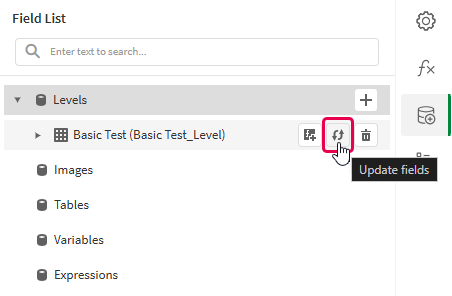
Actualisation d'une liaison de données de table dans le menu Liste de champs
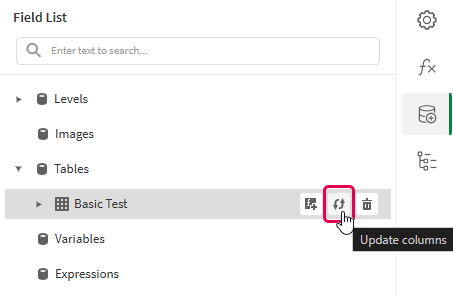
Si des éléments du graphique ont été modifiés au cours de l'actualisation, une notification apparaît, répertoriant chaque modification. Les modifications peuvent inclure des colonnes et des champs ajoutés, mis à jour ou supprimés.
-
Poursuivez le développement de votre modèle en fonction de votre cas d'utilisation. Cela peut impliquer la reconfiguration du contenu existant ou l'ajout de nouveau contenu. Après l'actualisation de la liaison de données, les colonnes de graphique récemment ajoutées deviennent disponibles et peuvent être utilisées dans le menu
Liste de champs.
Pour plus d'informations, consultez Data binding.
